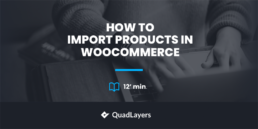
您正在建立一个新的在线商店并需要导入产品吗?你来对地方了。在本指南中,您将了解在 WooCommerce 中导入产品的不同方法(无需编码)。
虽然使用 WooCommerce 建立在线商店很容易,但有些事情可能很耗时。添加产品就是其中之一。如果您要从头开始构建一个新的 WooCommerce 商店或将产品迁移到另一家商店,那么一个一个地创建产品可能是一场噩梦,尤其是当您销售很多商品时。这就是为什么在本教程中,我们将向您展示将产品导入 WooCommerce 并节省大量时间的不同方法。
如何导入 WooCommerce 产品
在 WooCommerce 中导入产品主要有两种方式。
- 使用内置导入器
- 使用插件
这两个选项都可以完成工作,所以选择一个最适合你需要的那种。
导出 WooCommerce 产品
在导入产品之前,您需要从您的商店导出产品。您可以使用 WooCommerce 内置的资源管理器或插件来执行此操作。对于此演示,我们将向您展示如何使用 WooCommerce Explorer 浏览器导出产品。查看本指南了解更多信息。
- 从您的商店导出产品的最简单方法是使用 WooCommerce 内置浏览器。在您的 WordPress 仪表板中,转到“产品”>“所有产品”,然后按顶部的“导出”。
- 您将看到根据列、产品类型和类别导出产品的选项。默认选项允许您组合它们并基于所有这些导出产品,并选择特定的列、产品类型或类别。只需点击它们各自的字段并选择要导出的列、产品类型或产品类别。
- 选择适当的选项后,单击“生成 CSV”。就这样!您刚刚将商店中的所有产品导出到 CSV 文件。
该过程非常简单,但如果您需要更详细的说明或更多用于导出产品的选项,请查看此完整的分步教程。
现在您已经导出了产品,是时候将它们上传到您的新商店了,让我们看一下导入 WooCommerce 产品的两种方法。
1) WooCommerce 内置导入器
WooCommerce 带有一个内置导入器,可让您轻松地将产品上传到您的商店。如果您已按照上述步骤操作,则应该能够毫无问题地上传包含所有产品的 CSV 文件。
或者,您可以创建自己的 CSV 文件进行导入。确保 CSV 文件包含产品的所有必要基本信息,例如标题、标识号、描述、价格、促销价(如果有)、产品类别和产品图片的 URL。这是一个示例文件,可以用作参考。
CSV 准备就绪后,就可以将产品导入商店了。在您的 WordPress 仪表板中,转到产品 > 所有产品并单击导入。

现在,你将开始一个四步过程。别担心,不会超过几分钟。
A) 上传 CSV 文件
要开始导入过程,请按“选择文件”按钮并选择在上一步中创建的 CSV 文件。如果您想导入已经在新商店中创建的产品,您可以勾选“通过 ID 或 SKU 更新现有产品”选项。此外,还有一些高级选项可让您输入服务器上 CSV 文件的路径、选择 CSV 分隔符和一个复选框以使用先前的列映射首选项。
上传 CSV 文件后,按继续。
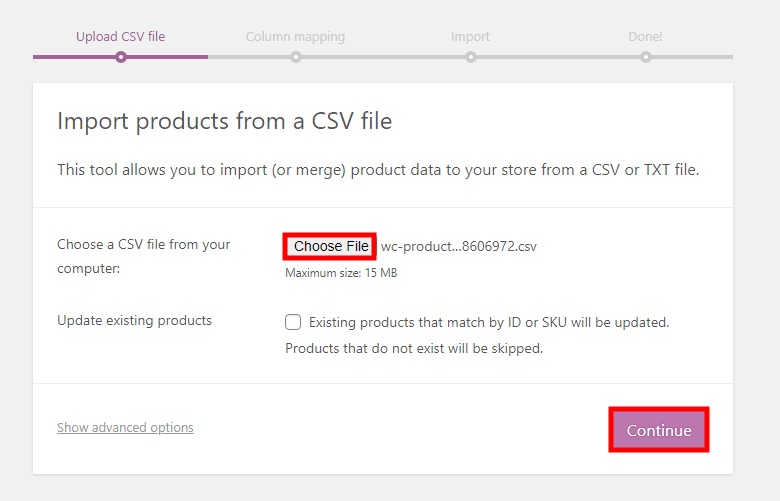
B)地图栏
在第二步中,您必须将这些列映射到它们对应的字段。在大多数情况下,映射非常准确,但请确保所有内容都映射正确,这样您的文件就没有错误,并且所有信息都正确上传了。如果有您不想导入的列,请从下拉列表中选择不导入。
完成后,点击“Run Importer”进入下一步。
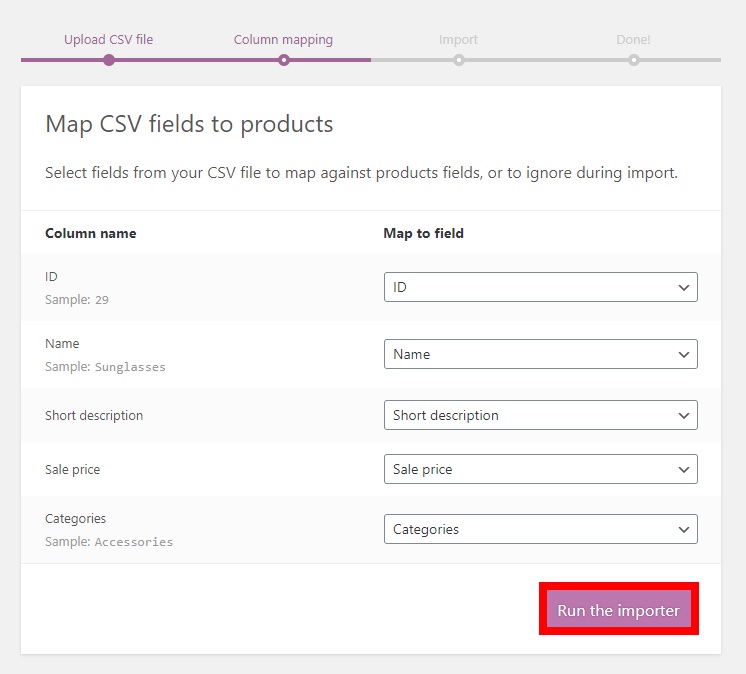
C ) 导入产品
现在,导入过程将开始,您将看到一个进度条。这可能需要几分钟时间,尤其是当您有很多产品时。
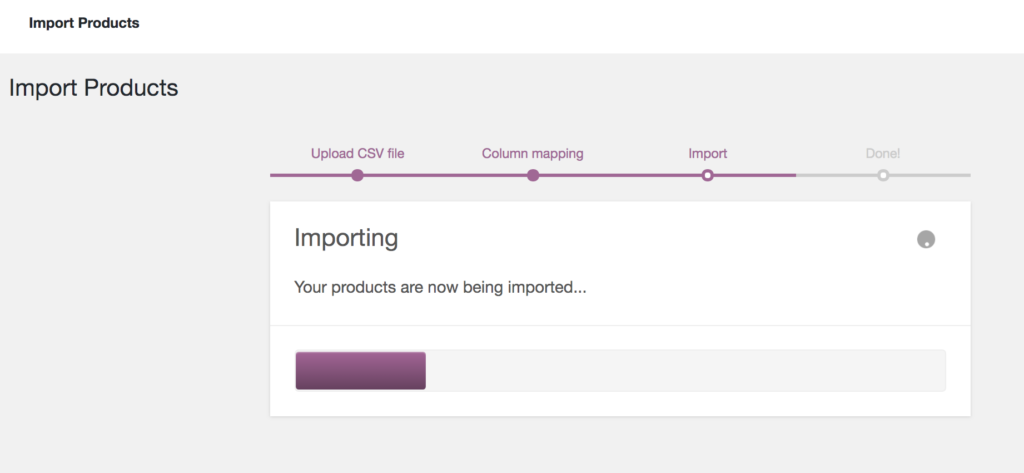
导入完成后,您将看到一个成功屏幕,指示该过程已完成并且您刚刚将产品导入 WooCommerce。为确保一切正常,请按查看产品。
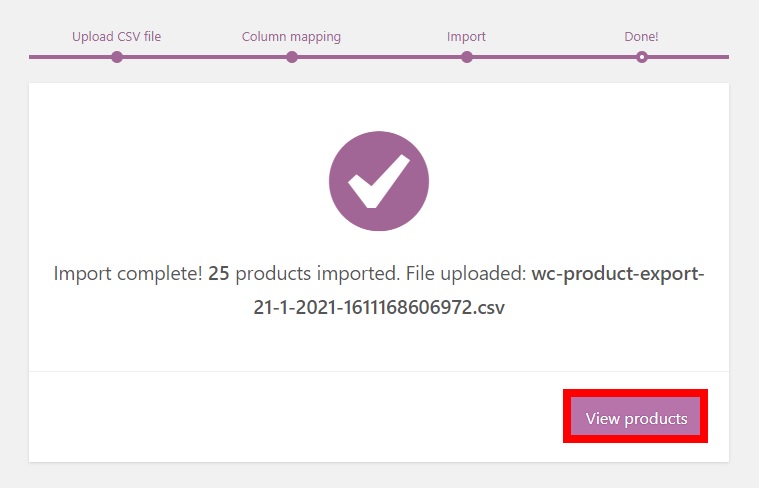
内置资源manager 可以完成这项任务,但如果您在导入产品时想要更多的灵活性和高级选项,您应该使用专用工具。让我们看看如何使用插件上传产品。
使用插件导入 WooCommerce 产品
WooCommerce 中有几个用于导入产品的插件。让我们来看看一些最好的。
1. Product CSV Import Suite
这是最著名的导入产品插件之一。 Product CSV Import Kit 是为 WooCommerce 开发的高级插件,只需单击几下,您就可以轻松导入数千种产品。最重要的是,它支持复杂的产品,可以轻松处理预订、产品供应商、品牌等自定义数据。
该工具有很多很棒的功能,所以如果您愿意花一些钱作为导入产品的插件,Product CSV Import Suite 是默认 WooCommerce Explorer 的绝佳替代品。
产品 CSV 导入套件是一款高级工具,每年收费 49 美元,并提供 30 天退款保证。
2. WP All Import
WP All Import 是另一个在 WooCommerce 中导入产品的好工具。它具有易于使用的界面和高级选项,可让您立即将产品数据上传到您的商店。您可以导入简单的、可变的、分组的、关联的产品甚至订阅,并使用 Excel、XML、CSV 文件和 Google 表格。
最重要的是,该工具允许您从 URL 或笔记本电脑等任何来源将图像导入图库。此外,它可以匹配您已经上传到 WordPress 的图像,并包括对特色图像、产品图库和元数据的全面支持。
最后,WP All Import 会自动检测自定义类别、标签、分类法、品牌和任何其他自定义分类法,并允许您在计划中添加和更新产品。
这是一款高级工具,起价为 149 美元(一次性付款)。尽管与同类产品相比,它是一种昂贵的工具,但它提供 90 天退款保证。
3. WooCommerce 的产品导入导出
如果您正在寻找免费选项,WooCommerce 的产品导入导出是您的最佳选择。这个免费增值插件带有许多功能,使导入过程变得简单可靠。
顾名思义,此工具可让您将产品导入和导出到您的 WooCommerce 商店。不过值得注意的是,免费版只能导入简单的产品。如果您需要导入其他类型的产品并需要更多高级功能,则需要付费计划,每年收费 69 美元。
所有这些都是很棒的插件。对于此演示,我们将使用 WooCommerce 的产品导入导出,但您可以随意使用您喜欢的任何工具并按照以下说明进行操作。
使用插件将产品导入 WooCommerce
首先,安装并激活插件。我们将导入简单的产品,所以免费版本就足够了。从您的 WordPress 仪表板,转到插件 > 添加新插件并搜索“WooCommerce 的产品导入导出”。然后,按安装并激活插件。
之后,转到 Product > Product Im-Ex > Product Import 选项卡。您必须在此处上传包含所有产品的 CSV 文件。按“选择文件”并上传文件以及在上一步中创建的任何出口产品。
类似于 WooCommerce 内置浏览器,您可以更新现有产品、选择分隔符和合并空单元格。对选项感到满意后,单击继续导入映射。
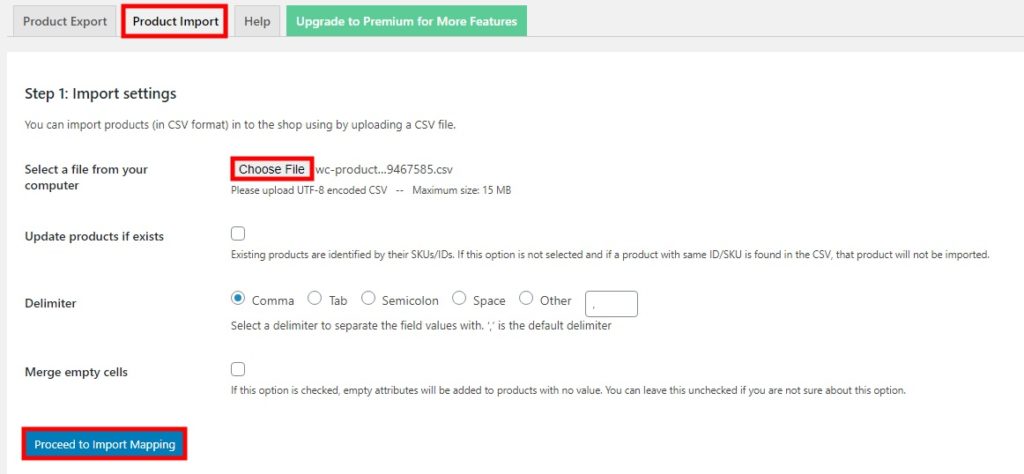
现在,添加这些列映射到相应的产品数据字段。该插件会自动执行此操作,但请确保您选择的 CSV 列标题与您要导入 WooCommerce 商店的产品字段相对应。完成后,单击开始导入。
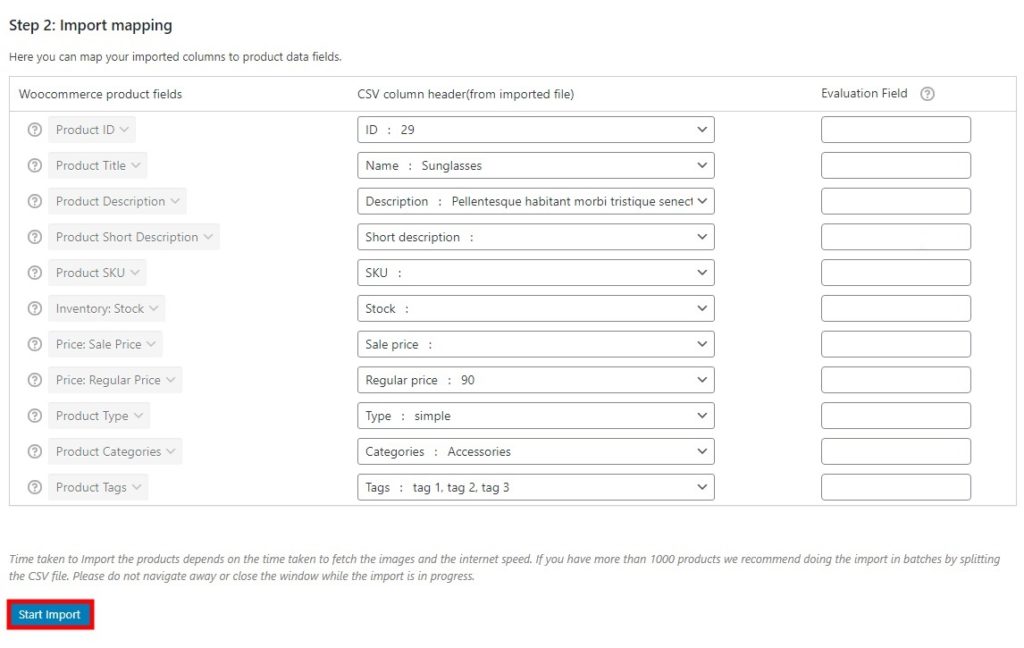 导入过程将开始。如果您有很多产品,这可能需要几分钟,所以请耐心等待。该过程完成后,转到“产品”>“所有产品”以检查所有产品是否已导入 WooCommerce 商店。
导入过程将开始。如果您有很多产品,这可能需要几分钟,所以请耐心等待。该过程完成后,转到“产品”>“所有产品”以检查所有产品是否已导入 WooCommerce 商店。
奖励:创建 CSV 文件的指南
创建 CSV 时,请确保它满足以下条件:
- CSV 文件的格式应为 UTF-8 格式。您可以在保存 CSV 文件时更改格式,方法是转到“工具”>“Web 选项”
- 使用商店的本地时区
- 对布尔值使用 1 和 0
- 用逗号分隔值
- 使用产品图片的 URL
有关这方面的更多信息,请查看此列标题参考指南。
结论
总而言之,添加产品是开设在线商店最耗时的任务之一,尤其是当您销售许多不同的商品时。好消息是 WooCommerce 为您提供了一些选项来导入您的产品并为您节省大量时间。
在本指南中,我们向您展示了上传产品的不同方式:
- 使用 WooCommerce 内置导入器
- 使用插件
WC 内置导入器是一个很棒的工具,非常易于使用,并且可以完成工作。但是,如果您有复杂的产品或想要导入预订、图像、元数据等内容,那么专用插件是您的最佳选择。
此外,我们还了解了如何以正确的方式导出产品,以确保您在导入过程中不会遇到任何问题。如果您需要这方面的更多信息,请查看我们关于如何导出 WooCommerce 产品的分步指南。
您选择了哪种方式上传产品?您知道我们应该包括的任何其他选项吗?在下面的评论部分让我们知道!






